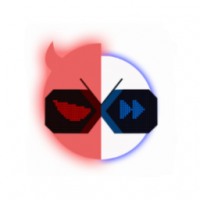u盘安装系统黑屏,U盘安装系统时黑屏问题的解决攻略
时间:2024-11-20 来源:网络 人气:
U盘安装系统时黑屏问题的解决攻略
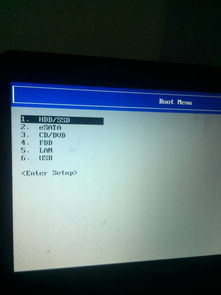
一、检查硬件设备
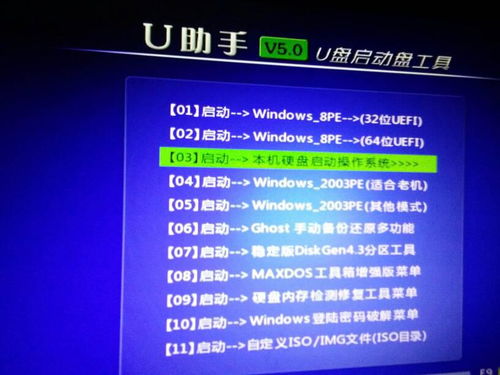
在安装系统过程中,首先应检查电脑的硬件设备。有时候,黑屏问题可能是由于硬件故障或连接问题引起的。以下是几个检查硬件设备的步骤:
清理电脑内部:打开电脑机箱,清理灰尘和杂物,确保硬件设备运行正常。
重启电脑进入BIOS:按下开机键后,立即按下F2、Del或F10等键进入BIOS界面,检查硬件设备是否正常。
更换硬件设备:如果发现硬件设备存在问题,及时更换或修理。
二、重新制作U盘启动盘
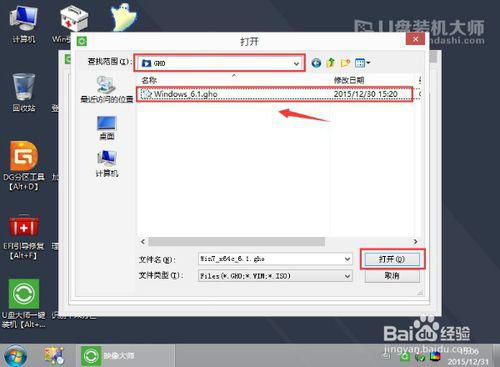
下载可靠的U盘启动盘制作工具,如大白菜、U启动等。
将U盘插入电脑,运行制作工具。
按照提示操作,选择操作系统镜像文件,制作U盘启动盘。
确保下载的操作系统镜像文件完整无损。
三、更改启动模式
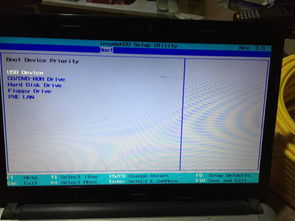
重启电脑,进入BIOS界面。
找到“Boot”或“Boot Options”选项。
将启动模式从“UEFI”更改为“Legacy”或“CSM”,然后保存并退出BIOS。
四、修复引导信息
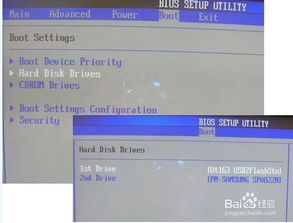
使用U盘启动盘进入PE系统。
运行NTBOOTautofix软件,选择自动修复。
软件会自动检测并修复引导信息。
五、重装系统
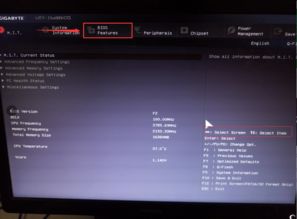
使用U盘启动盘进入PE系统。
运行装机工具,选择操作系统镜像文件。
按照提示操作,将系统安装到硬盘。
安装完成后,重启电脑。
U盘安装系统时遇到黑屏问题,可以尝试以上方法进行解决。在安装系统过程中,注意备份重要数据,以免造成数据丢失。希望本文能帮助到您,祝您顺利安装系统。
教程资讯
教程资讯排行